Gyakorlati feladat. Megoldókulccsal. Segédanyag 1 (4) május 25.
|
|
|
- Alíz Hajdu
- 6 évvel ezelőtt
- Látták:
Átírás
1 Segédanyag 1 (4) május 25. Gyakorlati feladat Megoldókulccsal
2 1 Tartalomjegyzék 1. Bevezető Útmutatások A feladat ismertetése Feladat lépésről lépésre A feladat megoldókulcsa Javaslatok a validálási segéd használatához BR176 és BR177 hiba TCC_0104_02 hiba BR049 és TCC_0303_01 hiba TCC_06_01 hiba TCC_07_01 hiba TCC_11_01 hiba... 10
3 2 1. Bevezető A feladat célja, hogy megismerkedjen az IUCLID 6-tal és a validálási segéddel, mielőtt összeállítja a regisztrálási dokumentációját a REACH 2018 regisztrációs határidőre. Javasoljuk, hogy először tekintse át a prezentációt (kb. egy óra), majd végezze el a feladatot (kb. egy óra). A feladatra vonatkozó utasításokat követően található a megoldókulcs. A megoldókulcs technikai tanácsokat nyújt a feladat teljesítéséhez, de nem nyújt a szabályozással kapcsolatban tanácsokat. Felhívjuk a figyelmet, hogy a feladatban szereplő anyagadatállomány nem tartalmaz valódi adatokat, és nem szolgálhat mintául a REACH követelményeinek teljesítéséhez. A feladat elvégzéséhez szükség lesz az IUCLID 6-ra. Navigáljon az IUCLID 6 weboldalára, hozzon létre fiókot vagy jelentkezzen be, és töltse le az IUCLID 6 asztali verzióját. Lásd: Másik lehetőségként használhatja az IUCLID felhő próbaverzióját, amely az ECHA alábbi weboldalán érhető el: Bejelentkezhet az ECHA-fiók hitelesítési adataival (ugyanúgy, mint a REACH-IT fiókba), és feliratkozhat az IUCLID felhő próbaverziójára. Ahhoz, hogy a feladat során használni tudja az IUCLID felhőt, kattintson az IUCLID felhő irányítópultjának bal alsó sarkában található IUCLID ikonra. Ezzel elindítja az IUCLID kliens verzióját, azaz a megjelenés és működés egyezni fog az IUCLID asztali verziójával, és tudja követni a feladat megoldókulcsát bemutató képernyőképeket. 2. Útmutatások 2.1. A feladat ismertetése Ön a vezető regisztráló az ECHA_TrainingSubstanceX anyag esetében. A közös regisztrálás a t/év mennyiségi tartományra vonatkozik. Az Ön által ebből az anyagból gyártott mennyiség is a t/év tartományba esik. Ön mint vezető regisztráló a közös adatbenyújtás tagjai nevében benyújtja a biztonságos felhasználásra vonatkozó iránymutatást (GSU az IUCLID 11. adatmezőcsoportjában) és a kémiai biztonsági jelentést (CSR az IUCLID 13. adatmezőcsoportjában) Feladat lépésről lépésre 1. LÉPÉS: Indítsa el az IUCLID 6-ot és importálja a feladatban szereplő anyaghoz tartozó (.i6z formátumú) fájlt.
4 3 2. LÉPÉS: Keresse meg az anyagot. 3. LÉPÉS: Futtassa le a validálási segédet az anyagadatállományon, és javítsa ki az adatbenyújtás összes jelzett hibáját. 4. LÉPÉS: Győződjön meg róla, hogy az adatbenyújtással kapcsolatban nincs több hiba. Hozza létre dokumentációját. A feladat ismertetésének megfelelően adja meg az adatokat a dokumentáció fejlécében.
5 4 5. LÉPÉS: Futtassa le a validálási segédet a végleges dokumentáción annak ellenőrzésére, hogy az adatbenyújtással kapcsolatban nincs több hiba. Ha a validálási segéd még mindig jelez hibát: vissza kell lépni az anyagadatállományhoz, ki kell javítani a hibákat, majd új dokumentációt kell létrehozni. Ha a validálási segéd nem jelez hibát: exportálja a dokumentációját, és mentse le a számítógépre. A feladat dokumentációja most már kész!
6 5 3. A feladat megoldókulcsa Az alábbi megoldókulcs csak technikai tanácsot nyújt az adatbenyújtással kapcsolatos hibák kijavítására. Annak magyarázata, hogy egyes adatokra miért van szükség, nem képezi a feladat részét, de megtalálható a Regisztrálási és PPORD dokumentációk elkészítése c. ECHA-kézikönyvben ( Javaslatok a validálási segéd használatához A hiba kijavítása után kattintson a save (mentés) ikonra az IUCLID-ben, és frissítse a validálási segéd jelentését az újraellenőrzés gombra kattintva (lásd a fenti képernyőképen). Ha a hiba megfelelően kijavításra került, akkor a hibaüzenet eltűnik a jelentésből. Esetenként előfordulhat, hogy elveszíti a validálási segédet. Ha újból megpróbálja megnyitni, egy hibaüzenetet kap arról, hogy már meg van nyitva. A validálási segédet az IUCLID jobb alsó sarkában található validálási segéd ikonra kattintva találja meg.
7 BR176 és BR177 hiba Megjegyzés: A BR177 hiba kijavításával kijavításra kerül a BR176 hiba is Hogyan kell kijavítani a hibát? 1. LÉPÉS: Ebben a feladatban Ön a vezető regisztráló, ezért az IUCLID 1.2. adatmezőcsoportjában két összetétel-rekordra van szüksége: az egyik jelölése legal entity composition of the substance (az anyag jogi személy általi összetétele), a másiké pedig boundary composition of the substance (az anyag határösszetétele). Ez a második összetétel a közös regisztrálás kereteit ismerteti. Ezek az üzleti szabályok szerinti hibák azt jelzik, hogy a második összetétel-rekordban a Type of composition (Az összetétel típusa) mezőben a boundary composition of the substance (az anyag határösszetétele) opciót kell választania TCC_0104_02 hiba
8 Hogyan kell kijavítani a hibát? 1. LÉPÉS: Jelölje ki a 2. sort az Analytical determination (Analitikai meghatározás) táblázatban, és kattintson az Edit (Szerkesztés) gombra. 2. LÉPÉS: Az Analysis type (Analízis típusa) mezőben válasszon egy opciót BR049 és TCC_0303_01 hiba Megjegyzés: A BR049 hiba kijavításával kijavításra kerül a TCC_0303_01 hiba is, és fordítva.
9 Hogyan kell kijavítani a hibát? 1. LÉPÉS: Hozzon létre egy új rekordot a adatmezőcsoportban. 2. LÉPÉS: Legalább az alábbi mezőket töltse ki: Manufacture name (Gyártás megnevezése) és LÉPÉS: ERC és PROC 4. LÉPÉS: Navigáljon a 3.3. Sites (Telephelyek) adatmezőcsoporthoz. Kapcsolja össze a gyártási célú felhasználást a telephellyel.
10 TCC_06_01 hiba Hogyan kell kijavítani a hibát? 1. LÉPÉS: Állapítsa meg a hiba ( Hazard assessment conclusion [Veszélyességi értékelés következtetése] mező nincs kitöltve) okát TCC_07_01 hiba
11 Hogyan kell kijavítani a hibát? 1. LÉPÉS: Állapítsa meg a hiba pontos helyét. 2. LÉPÉS: Állapítsa meg a hiba ( Hazard assessment conclusion [Veszélyességi értékelés következtetése] mező nincs kitöltve) okát TCC_11_01 hiba Hogyan kell kijavítani a hibát? 1. LÉPÉS: Hozzon létre egy új rekordot a 11 adatmezőcsoportban.
12 11 2. LÉPÉS: Állapítsa meg, mely mezők nincsenek kitöltve a szükséges adatokkal.
Áttekintés. Mi a IUCLID felhő? Milyen előnyökkel jár a IUCLID felhő használata? A IUCLID felhő elérése és használata. Milyen funkciók érhetők el?
 IUCLID felhő Áttekintés Mi a IUCLID felhő? Milyen előnyökkel jár a IUCLID felhő használata? A IUCLID felhő elérése és használata Milyen funkciók érhetők el? Hol találhat további információt a IUCLID felhőről?
IUCLID felhő Áttekintés Mi a IUCLID felhő? Milyen előnyökkel jár a IUCLID felhő használata? A IUCLID felhő elérése és használata Milyen funkciók érhetők el? Hol találhat további információt a IUCLID felhőről?
Dokumentáció létrehozása és benyújtása
 Dokumentáció létrehozása és benyújtása Mike RASENBERG Regisztrálás és IT eszközök Vezetı Regisztráló Webszeminárium Üzleti szabályok 2010. április 22. Munkafolyamat A regisztrálás alapjai 1. A Vezetı regisztráló
Dokumentáció létrehozása és benyújtása Mike RASENBERG Regisztrálás és IT eszközök Vezetı Regisztráló Webszeminárium Üzleti szabályok 2010. április 22. Munkafolyamat A regisztrálás alapjai 1. A Vezetı regisztráló
NSR TAO rendszer használatához kiadott tanúsítvány megújításának lépései
 NSR TAO rendszer használatához kiadott tanúsítvány megújításának lépései Windows XP, Vista, Windows 7, Windows 8 operációs rendszeren 1(8) 1. Tartalomjegyzék 1. Tartalomjegyzék... 2 2. Bevezető... 3 3.
NSR TAO rendszer használatához kiadott tanúsítvány megújításának lépései Windows XP, Vista, Windows 7, Windows 8 operációs rendszeren 1(8) 1. Tartalomjegyzék 1. Tartalomjegyzék... 2 2. Bevezető... 3 3.
Fedezze fel. Ez a rövid útmutató hasznos információkat tartalmaz a REACH-IT elindításához, és rövid áttekintést ad a rendszerről
 Fedezze fel Ez a rövid útmutató hasznos információkat tartalmaz a REACH-IT elindításához, és rövid áttekintést ad a rendszerről Minden információt könnyen megtalál a REACH-IT-ben a kezdőoldalról Kezdőoldal
Fedezze fel Ez a rövid útmutató hasznos információkat tartalmaz a REACH-IT elindításához, és rövid áttekintést ad a rendszerről Minden információt könnyen megtalál a REACH-IT-ben a kezdőoldalról Kezdőoldal
1. DVNAV letöltése és telepítése
 1. DVNAV letöltése és telepítése A Drén és Valner Szoftver Kft által készített DVNAV programmal lehetőség van a számlázó program által elkészített XML-ek NAV-hoz történő eljuttatására, majd a számlákról
1. DVNAV letöltése és telepítése A Drén és Valner Szoftver Kft által készített DVNAV programmal lehetőség van a számlázó program által elkészített XML-ek NAV-hoz történő eljuttatására, majd a számlákról
NSR TAO rendszer használatához kiadott tanúsítvány megújításának lépései
 NSR TAO rendszer használatához kiadott tanúsítvány megújításának lépései Windows XP, Vista, Windows 7, Windows 8 operációs rendszeren 1(7) 1. Tartalomjegyzék 1. Tartalomjegyzék... 2 2. Bevezető... 3 3.
NSR TAO rendszer használatához kiadott tanúsítvány megújításának lépései Windows XP, Vista, Windows 7, Windows 8 operációs rendszeren 1(7) 1. Tartalomjegyzék 1. Tartalomjegyzék... 2 2. Bevezető... 3 3.
Az Outlook levelező program beállítása tanúsítványok használatához
 Az Outlook levelező program beállítása tanúsítványok használatához Windows tanúsítványtárban és kriptográfia eszközökön található tanúsítványok esetén 1(10) Tartalomjegyzék 1. Bevezető... 3 2. Az Outlook
Az Outlook levelező program beállítása tanúsítványok használatához Windows tanúsítványtárban és kriptográfia eszközökön található tanúsítványok esetén 1(10) Tartalomjegyzék 1. Bevezető... 3 2. Az Outlook
Bluetooth párosítás. Felhasználói útmutató
 Bluetooth párosítás Felhasználói útmutató Copyright 2012, 2016 HP Development Company, L.P. A Microsoft, a Windows és a Windows Vista a Microsoft Corporation az Egyesült Államokban bejegyzett védjegyei.
Bluetooth párosítás Felhasználói útmutató Copyright 2012, 2016 HP Development Company, L.P. A Microsoft, a Windows és a Windows Vista a Microsoft Corporation az Egyesült Államokban bejegyzett védjegyei.
Megújított tanúsítvány cseréje a Windows tanúsítványtárban
 Megújított tanúsítvány cseréje a Windows tanúsítványtárban Windows operációs rendszeren 1(9) 1. Tartalomjegyzék 1. Tartalomjegyzék...2 2. Bevezető...3 3. Tanúsítvány megújítása...4 3.1. Megújított tanúsítvány
Megújított tanúsítvány cseréje a Windows tanúsítványtárban Windows operációs rendszeren 1(9) 1. Tartalomjegyzék 1. Tartalomjegyzék...2 2. Bevezető...3 3. Tanúsítvány megújítása...4 3.1. Megújított tanúsítvány
O365 és felhő szolgáltatások igénybevételéhez szükséges beállítások
 F E L H A S Z N Á L Ó I L E Í R Á S O365 és felhő szolgáltatások igénybevételéhez szükséges beállítások BGF Informatikai Főosztály 2014. szeptember 24. H-1149 Budapest, Buzogány utca 11-13. www.bgf.hu
F E L H A S Z N Á L Ó I L E Í R Á S O365 és felhő szolgáltatások igénybevételéhez szükséges beállítások BGF Informatikai Főosztály 2014. szeptember 24. H-1149 Budapest, Buzogány utca 11-13. www.bgf.hu
Elektronikusan hitelesített PDF dokumentumok ellenőrzése
 Elektronikusan hitelesített PDF dokumentumok ellenőrzése Adobe Reader beállítása és használata a hitelesített PDF dokumentumok ellenőrzéséhez A dokumentáció szabadon tovább terjeszthető, a legfrissebb
Elektronikusan hitelesített PDF dokumentumok ellenőrzése Adobe Reader beállítása és használata a hitelesített PDF dokumentumok ellenőrzéséhez A dokumentáció szabadon tovább terjeszthető, a legfrissebb
Útmutató: DAVIE4 tanúsítvány. Dátum : 2/2/2016. FAM DAVIE ügyfélszolgálat
 Útmutató: DAVIE4 tanúsítvány Cím : Útmutató: DAVIE4 tanúsítvány Dátum : 2/2/2016 Szerző : FAM DAVIE ügyfélszolgálat 0 1 1 Tárgymutató 1 TÁRGYMUTATÓ... 2 2 A DAVIE4 TANÚSÍTVÁNY TELEPÍTÉSÉNEK HÁTTERE...
Útmutató: DAVIE4 tanúsítvány Cím : Útmutató: DAVIE4 tanúsítvány Dátum : 2/2/2016 Szerző : FAM DAVIE ügyfélszolgálat 0 1 1 Tárgymutató 1 TÁRGYMUTATÓ... 2 2 A DAVIE4 TANÚSÍTVÁNY TELEPÍTÉSÉNEK HÁTTERE...
Megkeresési dokumentáció előkészítése
 előkészítése 2 előkészítése 1.0 változat Változások a jelen dokumentumban Változat Módosítások 1.0 Első közzétett változat előkészítése Közzététel dátuma: 2016. április 3 Jogi nyilatkozat A dokumentum
előkészítése 2 előkészítése 1.0 változat Változások a jelen dokumentumban Változat Módosítások 1.0 Első közzétett változat előkészítése Közzététel dátuma: 2016. április 3 Jogi nyilatkozat A dokumentum
Kézikönyv. Fizetési feltétel kulcs felvitele
 Kézikönyv Fizetési feltétel kulcs felvitele Tartalomjegyzék 1 ABAS-ERP UTASÍTÁS ÁTTEKINTÉS... 3 2 FIZETÉSI FELTÉTEL KULCS - ÜRES... 5 3 FIZETÉSI FELTÉTEL KULCS - ÚJ... 6 4 ABAS-ERP UTASÍTÁS ÁTTEKINTÉS...
Kézikönyv Fizetési feltétel kulcs felvitele Tartalomjegyzék 1 ABAS-ERP UTASÍTÁS ÁTTEKINTÉS... 3 2 FIZETÉSI FELTÉTEL KULCS - ÜRES... 5 3 FIZETÉSI FELTÉTEL KULCS - ÚJ... 6 4 ABAS-ERP UTASÍTÁS ÁTTEKINTÉS...
Google Cloud Print útmutató
 Google Cloud Print útmutató 0 verzió HUN Megjegyzések meghatározása Ebben a Használati útmutatóban a megjegyzéseket végig a következő módon használjuk: A Megjegyzések útmutatással szolgálnak a különböző
Google Cloud Print útmutató 0 verzió HUN Megjegyzések meghatározása Ebben a Használati útmutatóban a megjegyzéseket végig a következő módon használjuk: A Megjegyzések útmutatással szolgálnak a különböző
Segédlet kriptográfiai szolgáltatást beállító szoftverhez (CSPChanger)
 Segédlet kriptográfiai szolgáltatást beállító szoftverhez (CSPChanger) szoftveres, PKCS#12 formátumú tanúsítvány átalakításához 1(8) 1. Tartalomjegyzék 1. Tartalomjegyzék... 2 2. Bevezető... 3 3. CSPChanger
Segédlet kriptográfiai szolgáltatást beállító szoftverhez (CSPChanger) szoftveres, PKCS#12 formátumú tanúsítvány átalakításához 1(8) 1. Tartalomjegyzék 1. Tartalomjegyzék... 2 2. Bevezető... 3 3. CSPChanger
Bluetooth párosítás. Felhasználói útmutató
 Bluetooth párosítás Felhasználói útmutató Copyright 2012 Hewlett-Packard Development Company, L.P. A Microsoft, a Windows és a Windows Vista a Microsoft Corporation az Egyesült Államokban bejegyzett védjegyei.
Bluetooth párosítás Felhasználói útmutató Copyright 2012 Hewlett-Packard Development Company, L.P. A Microsoft, a Windows és a Windows Vista a Microsoft Corporation az Egyesült Államokban bejegyzett védjegyei.
Továbbfelhasználói kémiai biztonsági jelentés készítése
 ` Továbbfelhasználói kémiai biztonsági 2 Továbbfelhasználói kémiai biztonsági 1.0 verzió Változások a jelen dokumentumban Változat Módosítások 1.0 Első változat Továbbfelhasználói kémiai biztonsági Közzététel
` Továbbfelhasználói kémiai biztonsági 2 Továbbfelhasználói kémiai biztonsági 1.0 verzió Változások a jelen dokumentumban Változat Módosítások 1.0 Első változat Továbbfelhasználói kémiai biztonsági Közzététel
Jelentkezési lap képző szervek részére
 Jelentkezési lap képző szervek részére Felhasználói segédlet Tartalomjegzék Belépés Jelentkezési lap felület Kézi kitöltés menete Alapadatok megadása Korábban megszerzett vezetői engedély adatai Személyes
Jelentkezési lap képző szervek részére Felhasználói segédlet Tartalomjegzék Belépés Jelentkezési lap felület Kézi kitöltés menete Alapadatok megadása Korábban megszerzett vezetői engedély adatai Személyes
Tanúsítvány feltöltése Micardo kártyára
 Windows operációs rendszeren Tanúsítvány feltöltése Micardo kártyára A termék értékesítésének befejezése miatt a dokumentáció nem kerül frissítésre a továbbiakban. A termék nem támogatja az SHA-256 kriptográfiai
Windows operációs rendszeren Tanúsítvány feltöltése Micardo kártyára A termék értékesítésének befejezése miatt a dokumentáció nem kerül frissítésre a továbbiakban. A termék nem támogatja az SHA-256 kriptográfiai
4. Válasszuk ki a dolgozót, majd nyomjuk meg az gombot. Megjelenik a dolgozó adatlapja. 5. Nézzük át, hogy minden adat helyesen van-e kitöltve, szüksé
 Útmutató A 2005. évi kontroll adatszolgáltatás elkészítéséhez Előzetes teendők: 1. Töltse le és telepítse az APEH Internet lapjáról (www.apeh.hu) az ABEV2006 programot és a hozzá tartozó nyomtatványokat.
Útmutató A 2005. évi kontroll adatszolgáltatás elkészítéséhez Előzetes teendők: 1. Töltse le és telepítse az APEH Internet lapjáról (www.apeh.hu) az ABEV2006 programot és a hozzá tartozó nyomtatványokat.
CIB Internet Bank asztali alkalmazás Hasznos tippek a telepítéshez és a használathoz Windows operációs rendszer esetén
 CIB Internet Bank asztali alkalmazás Hasznos tippek a telepítéshez és a használathoz Windows operációs rendszer esetén A CIB Internet Bankba való webes felületen keresztül történő belépés az Oracle által
CIB Internet Bank asztali alkalmazás Hasznos tippek a telepítéshez és a használathoz Windows operációs rendszer esetén A CIB Internet Bankba való webes felületen keresztül történő belépés az Oracle által
National Instruments NI LabVIEW gyakorlati szeminárium: Szoftver telepítési segédlet
 National Instruments NI LabVIEW gyakorlati szeminárium: Szoftver telepítési segédlet 1 NI LabVIEW gyakorlati szeminárium Szoftver telepítési segédlet Tartalom 1. opció: Letöltés és telepítés az ni.com
National Instruments NI LabVIEW gyakorlati szeminárium: Szoftver telepítési segédlet 1 NI LabVIEW gyakorlati szeminárium Szoftver telepítési segédlet Tartalom 1. opció: Letöltés és telepítés az ni.com
Guarding Vision Beállítása
 Guarding Vision Beállítása Rögzítő beállítása: 1. Beállítások Hálózat Platform-hozzáférés. 1. Engedélyezze a platform hozzáférést 2. Ha a Server Address mezőben más cím olvasható, az Egyedi (Custom) engedélyezése
Guarding Vision Beállítása Rögzítő beállítása: 1. Beállítások Hálózat Platform-hozzáférés. 1. Engedélyezze a platform hozzáférést 2. Ha a Server Address mezőben más cím olvasható, az Egyedi (Custom) engedélyezése
Tanúsítvány feltöltése Gemalto.NET kártyára és Gemalto SIM termékre
 Tanúsítvány feltöltése Gemalto.NET kártyára és Gemalto SIM termékre Windows XP, Vista és Windows 7 operációs rendszeren 1(6) 1. Tartalomjegyzék 1. Tartalomjegyzék... 2 2. Bevezető... 3 3. MiniDriver Manager
Tanúsítvány feltöltése Gemalto.NET kártyára és Gemalto SIM termékre Windows XP, Vista és Windows 7 operációs rendszeren 1(6) 1. Tartalomjegyzék 1. Tartalomjegyzék... 2 2. Bevezető... 3 3. MiniDriver Manager
Szolgáltatási szerződés elektronikus aláírása
 Szolgáltatási szerződés elektronikus aláírása Windows 7, 8, 8.1 és 10 operációs rendszeren 1(11) 1. Tartalomjegyzék 1. Tartalomjegyzék... 2 2. Bevezető... 3 3. Aláírási lehetőségek... 3 3.1. Szolgáltatási
Szolgáltatási szerződés elektronikus aláírása Windows 7, 8, 8.1 és 10 operációs rendszeren 1(11) 1. Tartalomjegyzék 1. Tartalomjegyzék... 2 2. Bevezető... 3 3. Aláírási lehetőségek... 3 3.1. Szolgáltatási
Adatmegosztás s az Anyaginformáci cserefórumon rumon (SIEF)
 Vezető Regisztráló Webszeminárium Adatmegosztás és -terjesztés Adatmegosztás s az Anyaginformáci ciós cserefórumon rumon (SIEF) 2010. április 30. Laurence Hoffstadt, ECHA 1 Áttekintés Kötelező tevékenységek
Vezető Regisztráló Webszeminárium Adatmegosztás és -terjesztés Adatmegosztás s az Anyaginformáci ciós cserefórumon rumon (SIEF) 2010. április 30. Laurence Hoffstadt, ECHA 1 Áttekintés Kötelező tevékenységek
A MOKKA hitelesítő szoftver telepítése és használata
 A MOKKA hitelesítő szoftver telepítése és használata Windows XP, Vista és Windows 7 rendszeren Távszámla aláírásának ellenőrzésére 1(9) 1. Tartalomjegyzék 1. Tartalomjegyzék... 2 2. Bevezető... 3 3. A
A MOKKA hitelesítő szoftver telepítése és használata Windows XP, Vista és Windows 7 rendszeren Távszámla aláírásának ellenőrzésére 1(9) 1. Tartalomjegyzék 1. Tartalomjegyzék... 2 2. Bevezető... 3 3. A
Microsoft Office PowerPoint 2007 fájlműveletei
 Microsoft Office PowerPoint 2007 fájlműveletei Program megnyitása Indítsuk el valamelyik tanult módszerrel a 2007-es verziót. Figyeljük meg, hogy most más felületet kapunk, mint az eddigi megszokott Office
Microsoft Office PowerPoint 2007 fájlműveletei Program megnyitása Indítsuk el valamelyik tanult módszerrel a 2007-es verziót. Figyeljük meg, hogy most más felületet kapunk, mint az eddigi megszokott Office
WINDOWS TELEPÍTÉSI ÉS AKTIVÁLÁSI ÚTMUTATÓ A FOTOBETYAR.HU - PHOTOSHOP PLUGINJEIHEZ
 WINDOWS TELEPÍTÉSI ÉS AKTIVÁLÁSI ÚTMUTATÓ A FOTOBETYAR.HU - PHOTOSHOP PLUGINJEIHEZ Köszöntünk! Jó döntést hoztál, hogy az általunk fejlesztett plugineket választottad, nézzük is meg gyorsan, hogyan tudod
WINDOWS TELEPÍTÉSI ÉS AKTIVÁLÁSI ÚTMUTATÓ A FOTOBETYAR.HU - PHOTOSHOP PLUGINJEIHEZ Köszöntünk! Jó döntést hoztál, hogy az általunk fejlesztett plugineket választottad, nézzük is meg gyorsan, hogyan tudod
MÉRY Android Alkalmazás
 MÉRY Android Alkalmazás Felhasználói kézikönyv Di-Care Zrt. Utolsó módosítás: 2014.06.12 Oldal: 1 / 7 Tartalomjegyzék 1. Bevezetés 3 1.1. MÉRY Android alkalmazás 3 1.2. A MÉRY Android alkalmazás funkciói
MÉRY Android Alkalmazás Felhasználói kézikönyv Di-Care Zrt. Utolsó módosítás: 2014.06.12 Oldal: 1 / 7 Tartalomjegyzék 1. Bevezetés 3 1.1. MÉRY Android alkalmazás 3 1.2. A MÉRY Android alkalmazás funkciói
Mit is kell Önnek csinálni most 2012-ben?
 Kedves REACH felelős! A REACH pre-regisztráció hatalmazza fel az adott anyag gyártóját, importálóját, hogy a REACH regisztrációt, vagyis a toxikológai, ökotoxikológiai teszteket ne rögtön, hanem a gyártott
Kedves REACH felelős! A REACH pre-regisztráció hatalmazza fel az adott anyag gyártóját, importálóját, hogy a REACH regisztrációt, vagyis a toxikológai, ökotoxikológiai teszteket ne rögtön, hanem a gyártott
ReszlAd fájl, kitöltési útmutató:
 1 ReszlAd fájl, kitöltési útmutató: A ReszlAd táblázat egy adott látogatás részletes adatait tartalmazza. A szaktanácsadó által hiánytalanul kitöltött, és elnevezett fájlt e-mail üzenetben kérjük elküldeni
1 ReszlAd fájl, kitöltési útmutató: A ReszlAd táblázat egy adott látogatás részletes adatait tartalmazza. A szaktanácsadó által hiánytalanul kitöltött, és elnevezett fájlt e-mail üzenetben kérjük elküldeni
AZ N-WARE KFT. ÁLTAL ELEKTRONIKUSAN ALÁÍRT PDF DOKUMENTUMOK HITELESSÉGÉNEK ELLENŐRZÉSE VERZIÓ SZÁM: 1.3 KELT: 2012.02.01.
 AZ N-WARE KFT. ÁLTAL ELEKTRONIKUSAN ALÁÍRT PDF DOKUMENTUMOK HITELESSÉGÉNEK ELLENŐRZÉSE VERZIÓ SZÁM: 1.3 KELT: 2012.02.01. Tartalom 1. A dokumentum célja... 3 2. Akiknek segítséget kívánunk nyújtani...
AZ N-WARE KFT. ÁLTAL ELEKTRONIKUSAN ALÁÍRT PDF DOKUMENTUMOK HITELESSÉGÉNEK ELLENŐRZÉSE VERZIÓ SZÁM: 1.3 KELT: 2012.02.01. Tartalom 1. A dokumentum célja... 3 2. Akiknek segítséget kívánunk nyújtani...
Kézikönyv. Láthatóság kezelése a grafikus maszkszerkesztőben
 Kézikönyv Láthatóság kezelése a grafikus maszkszerkesztőben Tartalomjegyzék 1 ABAS-ERP SCREEN EDITOR 2011.401.0... 4 2 INFOSYSTEM SZERKESZTÉSE... 11 2.1 EFOP szerkesztése... 14 2.2 Infosystem tesztelése...
Kézikönyv Láthatóság kezelése a grafikus maszkszerkesztőben Tartalomjegyzék 1 ABAS-ERP SCREEN EDITOR 2011.401.0... 4 2 INFOSYSTEM SZERKESZTÉSE... 11 2.1 EFOP szerkesztése... 14 2.2 Infosystem tesztelése...
K&H token tanúsítvány megújítás
 K&H token tanúsítvány megújítás felhasználói kézikönyv 2014.10.15. verzió: 1.2 1 Tartalomjegyzék 1 Bevezetés... 3 2 Technikai feltételek... 3 3 A tanúsítványok megújításának folyamata Firefox... 6 4 A
K&H token tanúsítvány megújítás felhasználói kézikönyv 2014.10.15. verzió: 1.2 1 Tartalomjegyzék 1 Bevezetés... 3 2 Technikai feltételek... 3 3 A tanúsítványok megújításának folyamata Firefox... 6 4 A
Windows 8.1 frissítés, részletes útmutató
 Windows 8.1 frissítés, részletes útmutató A Windows 8.1 telepítése és frissítése A BIOS, illetve alkalmazások és illesztőprogramok frissítése, valamint a Windows Update futtatása A telepítés típusának
Windows 8.1 frissítés, részletes útmutató A Windows 8.1 telepítése és frissítése A BIOS, illetve alkalmazások és illesztőprogramok frissítése, valamint a Windows Update futtatása A telepítés típusának
ArcGIS for Desktop 10.2 Trial License lekérése és regisztrációja
 ArcGIS for Desktop 10.2 Trial License lekérése és regisztrációja 1. A dokumentum célja Az alábbi dokumentum az ArcGIS for Desktop szoftver 60 napos Trial License típusának lekérési és regisztrálási folyamatát
ArcGIS for Desktop 10.2 Trial License lekérése és regisztrációja 1. A dokumentum célja Az alábbi dokumentum az ArcGIS for Desktop szoftver 60 napos Trial License típusának lekérési és regisztrálási folyamatát
Tanúsítvány feltöltése Oberthur kártyára és Oberthur SIM termékre. Windows 7, Windows 8, Windows 8.1 és Windows 10-es operációs rendszeren 1(9)
 Tanúsítvány feltöltése Oberthur kártyára és Oberthur SIM termékre Windows 7, Windows 8, Windows 8.1 és Windows 10-es operációs rendszeren 1(9) Tartalomjegyzék 1. Bevezető... 3 2. AuthentIC Manager szoftver
Tanúsítvány feltöltése Oberthur kártyára és Oberthur SIM termékre Windows 7, Windows 8, Windows 8.1 és Windows 10-es operációs rendszeren 1(9) Tartalomjegyzék 1. Bevezető... 3 2. AuthentIC Manager szoftver
Telepítési útmutató a SMART Notebook 10 SP1 szoftverhez
 Tisztelt Felhasználó! Telepítési útmutató a SMART Notebook 10 SP1 szoftverhez Ezt a dokumentációt abból a célból hoztuk létre, hogy segítse Önt a telepítés során. Kövesse az alábbi lépéseket, és a telepítés
Tisztelt Felhasználó! Telepítési útmutató a SMART Notebook 10 SP1 szoftverhez Ezt a dokumentációt abból a célból hoztuk létre, hogy segítse Önt a telepítés során. Kövesse az alábbi lépéseket, és a telepítés
SAP DocuSign Aláírási Útmutató
 SAP DocuSign Aláírási Útmutató Tartalomjegyzék 1. SAP DocuSign Aláírási Útmutató... 2 2. E-mail értesítés fogadása... 2 3. A Dokumentum aláírása... 3 4. További opciók... 4 4.1 Befejezés később... 4 4.2
SAP DocuSign Aláírási Útmutató Tartalomjegyzék 1. SAP DocuSign Aláírási Útmutató... 2 2. E-mail értesítés fogadása... 2 3. A Dokumentum aláírása... 3 4. További opciók... 4 4.1 Befejezés később... 4 4.2
E-book export, letöltés, offline olvasási segédlet
 E-book export, letöltés, offline olvasási segédlet Hogyan mentsünk ki oldalakat, fejezeteket az elektronikus könyvekből? 1. Nyissuk meg az Egyetemi Könyvtár weboldalát (www.ek.szte.hu ), és kattintsunk
E-book export, letöltés, offline olvasási segédlet Hogyan mentsünk ki oldalakat, fejezeteket az elektronikus könyvekből? 1. Nyissuk meg az Egyetemi Könyvtár weboldalát (www.ek.szte.hu ), és kattintsunk
Űrlapok és kedvencek. Rendszergazdai kézikönyv. 5,2 Verzió augusztus
 Űrlapok és kedvencek 5,2 Verzió Rendszergazdai kézikönyv 2017. augusztus www.lexmark.com Tartalom 2 Tartalom Változtatások előzményei...3 Áttekintés...4 Alkalmazás konfigurálása...5 Az Embedded Web Server
Űrlapok és kedvencek 5,2 Verzió Rendszergazdai kézikönyv 2017. augusztus www.lexmark.com Tartalom 2 Tartalom Változtatások előzményei...3 Áttekintés...4 Alkalmazás konfigurálása...5 Az Embedded Web Server
Elektronikusan hitelesített PDF dokumentumok ellenőrzése
 Elektronikusan hitelesített PDF dokumentumok ellenőrzése Adobe Reader beállítása és használata a hitelesített PDF dokumentumok ellenőrzéséhez A dokumentáció szabadon tovább terjeszthető, a legfrissebb
Elektronikusan hitelesített PDF dokumentumok ellenőrzése Adobe Reader beállítása és használata a hitelesített PDF dokumentumok ellenőrzéséhez A dokumentáció szabadon tovább terjeszthető, a legfrissebb
Ingyenes DDNS beállítása MAZi DVR/NVR/IP eszközökön
 Ingyenes DDNS beállítása MAZi DVR/NVR/IP eszközökön Fontos Amennyiben egy eszköz interneten keresztüli elérését lehetővé teszi, az illetéktelen hozzáférés megakadályozása érdekében: előtte az alapértelmezett
Ingyenes DDNS beállítása MAZi DVR/NVR/IP eszközökön Fontos Amennyiben egy eszköz interneten keresztüli elérését lehetővé teszi, az illetéktelen hozzáférés megakadályozása érdekében: előtte az alapértelmezett
TESZTELÉSI SEGÉDLET. regisztráció I első naplóváz elkészítése I első napló kitöltése I applikáció letöltése I naplózás applikációval
 AZ ELSŐ ONLINE HACCP NAPLÓZÁSI RENDSZER TESZTELÉSI SEGÉDLET regisztráció I első naplóváz elkészítése I első napló kitöltése I applikáció letöltése I naplózás applikációval Regisztráció Regisztrációs folyamat
AZ ELSŐ ONLINE HACCP NAPLÓZÁSI RENDSZER TESZTELÉSI SEGÉDLET regisztráció I első naplóváz elkészítése I első napló kitöltése I applikáció letöltése I naplózás applikációval Regisztráció Regisztrációs folyamat
Mikroszámla. Interneten működő számlázóprogram. Kézikönyv
 Mikroszámla Interneten működő számlázóprogram Kézikönyv Tartalomjegyzék Weboldal 2 Regisztráció 3 Bejelentkezés 4 Főoldal 6 Menüsor szerkezete 7 Számlák 8 Beállítások 9 Fizetési módszerek kezelése 10 Kedvezmények
Mikroszámla Interneten működő számlázóprogram Kézikönyv Tartalomjegyzék Weboldal 2 Regisztráció 3 Bejelentkezés 4 Főoldal 6 Menüsor szerkezete 7 Számlák 8 Beállítások 9 Fizetési módszerek kezelése 10 Kedvezmények
Felhasználói kézikönyv. ÜFT szolgáltatás. Magyar Nemzeti Bank
 Felhasználói kézikönyv ÜFT szolgáltatás Magyar Nemzeti Bank TARTALOMJEGYZÉK 1. BEVEZETÉS... 3 2. FOGALOMTÁR... 3 3. KÉSZPÉNZÁLLÁTÁSI ÜTF (KÜFT) MODUL... 3 3.1. A KÜFT MODUL FUNKCIÓI... 3 3.1.1. Pénzintézet
Felhasználói kézikönyv ÜFT szolgáltatás Magyar Nemzeti Bank TARTALOMJEGYZÉK 1. BEVEZETÉS... 3 2. FOGALOMTÁR... 3 3. KÉSZPÉNZÁLLÁTÁSI ÜTF (KÜFT) MODUL... 3 3.1. A KÜFT MODUL FUNKCIÓI... 3 3.1.1. Pénzintézet
Tanúsítványok kezelése az ibahir rendszerben
 Tanúsítványok kezelése az ibahir rendszerben ibahir authentikáció: 1. Az ibahir szerver egy hitelesítő szolgáltató által kibocsátott tanúsítvánnyal azonosítja magát a kliensnek és titkosított csatornát
Tanúsítványok kezelése az ibahir rendszerben ibahir authentikáció: 1. Az ibahir szerver egy hitelesítő szolgáltató által kibocsátott tanúsítvánnyal azonosítja magát a kliensnek és titkosított csatornát
Segédlet kriptográfiai szolgáltatást beállító szoftverhez (CSPChanger)
 Segédlet kriptográfiai szolgáltatást beállító szoftverhez (CSPChanger) szoftveres, PKCS#12 formátumú tanúsítvány átalakításához 1(8) 1. Tartalomjegyzék 1. Tartalomjegyzék... 2 2. Bevezető... 3 3. CSPChanger
Segédlet kriptográfiai szolgáltatást beállító szoftverhez (CSPChanger) szoftveres, PKCS#12 formátumú tanúsítvány átalakításához 1(8) 1. Tartalomjegyzék 1. Tartalomjegyzék... 2 2. Bevezető... 3 3. CSPChanger
Használati útmutató a Székács Elemér Szakközépiskola WLAN hálózatához
 Használati útmutató a Székács Elemér Szakközépiskola WLAN hálózatához Készítette: Szentgyörgyi Attila Turcsányi Tamás Web: http://www.wyonair.com E-mail: 2008. november 8. TARTALOMJEGYZÉK TARTALOMJEGYZÉK
Használati útmutató a Székács Elemér Szakközépiskola WLAN hálózatához Készítette: Szentgyörgyi Attila Turcsányi Tamás Web: http://www.wyonair.com E-mail: 2008. november 8. TARTALOMJEGYZÉK TARTALOMJEGYZÉK
Google Cloud Print útmutató
 Google Cloud Print útmutató A verzió HUN Megjegyzések meghatározása Ebben a Használati útmutatóban a megjegyzéseket végig a következő módon használjuk: A Megjegyzések útmutatással szolgálnak a különböző
Google Cloud Print útmutató A verzió HUN Megjegyzések meghatározása Ebben a Használati útmutatóban a megjegyzéseket végig a következő módon használjuk: A Megjegyzések útmutatással szolgálnak a különböző
Korábbi e-számlák esetén a Mávinformatika tanúsítványát töltse le, mely hiteles szolgáltatói tanúsítvány:kgyhsz_ca_20091210.cer.
 E-számla megnyitásakor a "The validity of the document certification is unknown. The author could not be verified." üzenetet kapom (magyarul: "A dokumentumhitelesítés érvényessége ismeretlen. A szerzőt
E-számla megnyitásakor a "The validity of the document certification is unknown. The author could not be verified." üzenetet kapom (magyarul: "A dokumentumhitelesítés érvényessége ismeretlen. A szerzőt
Felhasználói segédlet
 Felhasználói segédlet Debrecen Megyei Jogú Város Önkormányzata által meghirdetett Civil Alapra, Kulturális Alapra, Ifjúságpolitikai Alapra és Sportfeladatokra pályázók részére 2015/04/09/ 1 Cél A pályázók
Felhasználói segédlet Debrecen Megyei Jogú Város Önkormányzata által meghirdetett Civil Alapra, Kulturális Alapra, Ifjúságpolitikai Alapra és Sportfeladatokra pályázók részére 2015/04/09/ 1 Cél A pályázók
GIROLOCK2 ROOT_CA ÉS ÜZEMI CA TANÚSÍTVÁNY IMPORTÁLÁSI SEGÉDLET
 GIROLOCK2 ROOT_CA ÉS ÜZEMI CA TANÚSÍTVÁNY IMPORTÁLÁSI SEGÉDLET 1054 Budapest, Vadász utca 31. Telefon: (1) 428-5600, (1) 269-2270 Fax: (1) 269-5458 www.giro.hu Készítette GIRO Zrt. A jelen dokumentum tartalma
GIROLOCK2 ROOT_CA ÉS ÜZEMI CA TANÚSÍTVÁNY IMPORTÁLÁSI SEGÉDLET 1054 Budapest, Vadász utca 31. Telefon: (1) 428-5600, (1) 269-2270 Fax: (1) 269-5458 www.giro.hu Készítette GIRO Zrt. A jelen dokumentum tartalma
Felhasználói segédlet
 Felhasználói segédlet Debrecen Megyei Jogú Város civil szervezeti számára pályázatok Civil Alapból, Kulturális Alapból és Ifjúságpolitikai Alapból történő finanszírozásának online igényléséhez 2013/04/02/
Felhasználói segédlet Debrecen Megyei Jogú Város civil szervezeti számára pályázatok Civil Alapból, Kulturális Alapból és Ifjúságpolitikai Alapból történő finanszírozásának online igényléséhez 2013/04/02/
Felhasználói kézikönyv
 Felhasználói kézikönyv Titkositott.email - Thunderbird levelező www.titkositott.email 2 Bevezető Thunderbird levelező beállítása A felhasználói kézikönyv abban segít, hogy a titkositott.email weboldalon
Felhasználói kézikönyv Titkositott.email - Thunderbird levelező www.titkositott.email 2 Bevezető Thunderbird levelező beállítása A felhasználói kézikönyv abban segít, hogy a titkositott.email weboldalon
Felhasználói leírás a DimNAV Server segédprogramhoz ( )
 Felhasználói leírás a DimNAV Server segédprogramhoz (1.1.0.3) Tartalomjegyzék Bevezetés...3 1. Telepítés...3 2. Eltávolítás...4 Program használata...5 1. Kezdeti beállítások...5 2. Licenc megadása...6
Felhasználói leírás a DimNAV Server segédprogramhoz (1.1.0.3) Tartalomjegyzék Bevezetés...3 1. Telepítés...3 2. Eltávolítás...4 Program használata...5 1. Kezdeti beállítások...5 2. Licenc megadása...6
REGISZTRÁLÁS MENETE LÉPÉSRŐL LÉPÉSRE
 REGISZTRÁLÁS MENETE LÉPÉSRŐL LÉPÉSRE Legelőször keresd meg azt, aki meghívott ebbe a csoportba, és tőle kérj regisztrációs linket!!! A regisztrálás ne freemail vagy citromail címmel történjen, ha egy mód
REGISZTRÁLÁS MENETE LÉPÉSRŐL LÉPÉSRE Legelőször keresd meg azt, aki meghívott ebbe a csoportba, és tőle kérj regisztrációs linket!!! A regisztrálás ne freemail vagy citromail címmel történjen, ha egy mód
Telepítési útmutató a SMART Notebook 10.6 oktatói szoftverhez
 Telepítési útmutató a SMART Notebook 10.6 oktatói szoftverhez Tisztelt Felhasználó! Ezt a dokumentációt abból a célból hoztuk létre, hogy segítse Önt a telepítés során. Kövesse az alábbi lépéseket, és
Telepítési útmutató a SMART Notebook 10.6 oktatói szoftverhez Tisztelt Felhasználó! Ezt a dokumentációt abból a célból hoztuk létre, hogy segítse Önt a telepítés során. Kövesse az alábbi lépéseket, és
Geotechnika II. (NGB-SE005-2) Geo5 használat
 Geotechnika II. (NGB-SE005-2) Geo5 használat A Geo5 szoftvert (1. házi feladathoz opcióként, 2. házi feladathoz kötelezően) online felületen keresztül, távoli asztal kapcsolattal lehet használni. Az ehhez
Geotechnika II. (NGB-SE005-2) Geo5 használat A Geo5 szoftvert (1. házi feladathoz opcióként, 2. házi feladathoz kötelezően) online felületen keresztül, távoli asztal kapcsolattal lehet használni. Az ehhez
Kezdő lépések Microsoft Outlook
 Kezdő lépések Microsoft Outlook A Central Europe On-Demand Zrt. által, a Telenor Magyarország Zrt. részére nyújtott szolgáltatások rövid kezelési útmutatója 1 Tartalom Áttekintés... 3 MAPI mailbox konfiguráció
Kezdő lépések Microsoft Outlook A Central Europe On-Demand Zrt. által, a Telenor Magyarország Zrt. részére nyújtott szolgáltatások rövid kezelési útmutatója 1 Tartalom Áttekintés... 3 MAPI mailbox konfiguráció
Adóbevallás leadása elektronikusan
 Adóbevallás leadása elektronikusan Ügyfélkapu regisztráció és bejelentkezés Első lépésben szükségünk lesz Ügyfélkapu fiókra ennek a létrehozásához be kell fáradnunk az okmányirodába, és regisztrációt kell
Adóbevallás leadása elektronikusan Ügyfélkapu regisztráció és bejelentkezés Első lépésben szükségünk lesz Ügyfélkapu fiókra ennek a létrehozásához be kell fáradnunk az okmányirodába, és regisztrációt kell
SZOLGÁLTATÓI NYILVÁNTARTÁS MŰKENG RENDSZER FELHASZNÁLÓI LEÍRÁSA (ELEKTRONIKUS KÉRELEM BEADÁS FENNTARTÓI E- KÉPVISELŐK)
 SZOLGÁLTATÓI NYILVÁNTARTÁS MŰKENG RENDSZER FELHASZNÁLÓI LEÍRÁSA (ELEKTRONIKUS KÉRELEM BEADÁS FENNTARTÓI E- KÉPVISELŐK) Felhasználói kézikönyv X. kötet 2015.04.01. TÁMOP 5.4.2-12/1-2012-0001 Nemzeti Rehabilitációs
SZOLGÁLTATÓI NYILVÁNTARTÁS MŰKENG RENDSZER FELHASZNÁLÓI LEÍRÁSA (ELEKTRONIKUS KÉRELEM BEADÁS FENNTARTÓI E- KÉPVISELŐK) Felhasználói kézikönyv X. kötet 2015.04.01. TÁMOP 5.4.2-12/1-2012-0001 Nemzeti Rehabilitációs
Általános e-mail fiók beállítási útmutató
 Általános e-mail fiók beállítási útmutató Ennek az összeállításnak az a célja, hogy segítséget nyújtsunk azon Ügyfeleink számára, akik az IntroWeb Kft. által nyújtott e-mail szolgáltatáshoz be szeretnék
Általános e-mail fiók beállítási útmutató Ennek az összeállításnak az a célja, hogy segítséget nyújtsunk azon Ügyfeleink számára, akik az IntroWeb Kft. által nyújtott e-mail szolgáltatáshoz be szeretnék
Az importálás folyamata Felhasználói dokumentáció verzió 2.1.
 Az importálás folyamata Felhasználói dokumentáció verzió 2.1. Budapest, 2008. Változáskezelés Verzió Dátum Változás Pont Cím Oldal 2.1. 2008.01.17. A teljes dokumentáció megváltozott Kiadás: 2008.01.17.
Az importálás folyamata Felhasználói dokumentáció verzió 2.1. Budapest, 2008. Változáskezelés Verzió Dátum Változás Pont Cím Oldal 2.1. 2008.01.17. A teljes dokumentáció megváltozott Kiadás: 2008.01.17.
FITNESS SYSTEM Telepítési útmutató
 FITNESS SYSTEM Telepítési útmutató web: www.szakk.hu e-mail: info@szakk.hu Tartalomjegyzék: Első lépések:... 3 Licenc megállapodás... 3 Telepítési kulcs... 4 Felhasználói adatok... 5 Telepítő csomagok
FITNESS SYSTEM Telepítési útmutató web: www.szakk.hu e-mail: info@szakk.hu Tartalomjegyzék: Első lépések:... 3 Licenc megállapodás... 3 Telepítési kulcs... 4 Felhasználói adatok... 5 Telepítő csomagok
AZ EKB E-PÁLYÁZATI RENDSZERE PÁLYÁZATI ANYAG BENYÚJTÁSA KÖZBESZERZÉSI ELJÁRÁSBAN ( RFX )
 Pénzügyi Főig. ECB-UNRESTRICTED 2016. november 8. AZ EKB E-PÁLYÁZATI RENDSZERE PÁLYÁZATI ANYAG BENYÚJTÁSA KÖZBESZERZÉSI ELJÁRÁSBAN ( RFX ) A pályázati anyagnak (pl. [átdolgozott] pályázat/ajánlat, részvételi
Pénzügyi Főig. ECB-UNRESTRICTED 2016. november 8. AZ EKB E-PÁLYÁZATI RENDSZERE PÁLYÁZATI ANYAG BENYÚJTÁSA KÖZBESZERZÉSI ELJÁRÁSBAN ( RFX ) A pályázati anyagnak (pl. [átdolgozott] pályázat/ajánlat, részvételi
Google Cloud Print útmutató
 Google Cloud Print útmutató B verzió HUN Megjegyzések meghatározása Ebben a Használati útmutatóban a megjegyzéseket végig a következő módon használjuk: A Megjegyzések útmutatással szolgálnak a különböző
Google Cloud Print útmutató B verzió HUN Megjegyzések meghatározása Ebben a Használati útmutatóban a megjegyzéseket végig a következő módon használjuk: A Megjegyzések útmutatással szolgálnak a különböző
Telepítési útmutató a SMART Response 2009 szoftverhez
 Telepítési útmutató a SMART Response 2009 szoftverhez Tisztelt Felhasználó! Ezt a dokumentációt abból a célból hoztuk létre, hogy segítse Önt a telepítés során. Kövesse az alábbi lépéseket, és a telepítés
Telepítési útmutató a SMART Response 2009 szoftverhez Tisztelt Felhasználó! Ezt a dokumentációt abból a célból hoztuk létre, hogy segítse Önt a telepítés során. Kövesse az alábbi lépéseket, és a telepítés
AZ N-WARE KFT. ÁLTAL ELEKTRONIKUSAN ALÁÍRT PDF DOKUMENTUMOK HITELESSÉGÉNEK ELLENŐRZÉSE VERZIÓ SZÁM: 1.1 KELT:
 AZ N-WARE KFT. ÁLTAL ELEKTRONIKUSAN ALÁÍRT PDF DOKUMENTUMOK HITELESSÉGÉNEK ELLENŐRZÉSE VERZIÓ SZÁM: 1.1 KELT: 2010.08.18. Tartalom 1. A dokumentum célja... 3 2. Akiknek segítséget kívánunk nyújtani...
AZ N-WARE KFT. ÁLTAL ELEKTRONIKUSAN ALÁÍRT PDF DOKUMENTUMOK HITELESSÉGÉNEK ELLENŐRZÉSE VERZIÓ SZÁM: 1.1 KELT: 2010.08.18. Tartalom 1. A dokumentum célja... 3 2. Akiknek segítséget kívánunk nyújtani...
DRÉN & VALNER SZOFTVER KFT 4031 Debrecen, Egyetem sugárút 11/a. 1/5. 52/ , 52/ , 30/
 DVNAV regisztráció A Drén és Valner Szoftver Kft által készített DVNAV programmal lehetőség van a számlázó program által elkészített XML-ek NAV-hoz történő eljuttatására, majd a számlákról kapott NAV jelentés
DVNAV regisztráció A Drén és Valner Szoftver Kft által készített DVNAV programmal lehetőség van a számlázó program által elkészített XML-ek NAV-hoz történő eljuttatására, majd a számlákról kapott NAV jelentés
Árucikkekben előforduló anyagokkal kapcsolatos bejelentés összeállítása
 Árucikkekben előforduló anyagokkal kapcsolatos bejelentés összeállítása 2 anyagokkal kapcsolatos bejelentés összeállítása 1.0 verzió Változások a jelen dokumentumban Változat Módosítások 1.0 Első változat
Árucikkekben előforduló anyagokkal kapcsolatos bejelentés összeállítása 2 anyagokkal kapcsolatos bejelentés összeállítása 1.0 verzió Változások a jelen dokumentumban Változat Módosítások 1.0 Első változat
Tanúsítvány létrehozása Micardo kártyára
 Tanúsítvány létrehozása Micardo kártyára Windows operációs rendszeren A termék értékesítésének befejezése miatt a dokumentáció nem kerül frissítésre a továbbiakban. A termék nem támogatja az SHA-256 kriptográfiai
Tanúsítvány létrehozása Micardo kártyára Windows operációs rendszeren A termék értékesítésének befejezése miatt a dokumentáció nem kerül frissítésre a továbbiakban. A termék nem támogatja az SHA-256 kriptográfiai
Külső eszközök Felhasználói útmutató
 Külső eszközök Felhasználói útmutató Copyright 2007 Hewlett-Packard Development Company, L.P. A Windows a Microsoft Corporation Amerikai Egyesült Államokban bejegyzett védjegye. Az itt szereplő információ
Külső eszközök Felhasználói útmutató Copyright 2007 Hewlett-Packard Development Company, L.P. A Windows a Microsoft Corporation Amerikai Egyesült Államokban bejegyzett védjegye. Az itt szereplő információ
Útmutató a Renault Media Nav Evolution Toolbox alkalmazáshoz 2018 végi eszköz
 Útmutató a Renault Media Nav Evolution Toolbox alkalmazáshoz 2018 végi eszköz Útmutató a Renault Media Nav Evolution Toolbox alkalmazáshoz A navigációs rendszer térképeit a Renault Media Nav Evolution
Útmutató a Renault Media Nav Evolution Toolbox alkalmazáshoz 2018 végi eszköz Útmutató a Renault Media Nav Evolution Toolbox alkalmazáshoz A navigációs rendszer térképeit a Renault Media Nav Evolution
2. lépés A Visszaállítási pont leírása: mezőbe gépeld be: Új alkalmazás telepítése!
 5.6.2 Laborgyakorlat: Visszaállítási pontok Bevezetés Nyomtasd ki a feladatlapot és végezd el a laborgyakorlat lépéseit! Ezen a laborgyakorlaton egy visszaállítási pontot fogunk létrehozni és a számítógépet
5.6.2 Laborgyakorlat: Visszaállítási pontok Bevezetés Nyomtasd ki a feladatlapot és végezd el a laborgyakorlat lépéseit! Ezen a laborgyakorlaton egy visszaállítási pontot fogunk létrehozni és a számítógépet
PTE-PROXY VPN használata, könyvtári adatbázisok elérhetősége távolról
 PTE-PROXY VPN használata, könyvtári adatbázisok elérhetősége távolról Az Informatikai Igazgatóság minden aktív egyetemi hallgató és munkaviszonnyal rendelkező egyetemi dolgozó részére úgynevezett proxy
PTE-PROXY VPN használata, könyvtári adatbázisok elérhetősége távolról Az Informatikai Igazgatóság minden aktív egyetemi hallgató és munkaviszonnyal rendelkező egyetemi dolgozó részére úgynevezett proxy
Felhasználói kézikönyv
 Felhasználói kézikönyv Központi Jogosultsági Rendszer Nemzeti Szakképzési és Felnőttképzési Intézet 2010. július 23. Verziószám: 1.0 Végleges Tartalomjegyzék 1 Bevezető... 1 2 A Központi Jogosultsági Rendszer
Felhasználói kézikönyv Központi Jogosultsági Rendszer Nemzeti Szakképzési és Felnőttképzési Intézet 2010. július 23. Verziószám: 1.0 Végleges Tartalomjegyzék 1 Bevezető... 1 2 A Központi Jogosultsági Rendszer
Ez a Használati útmutató az alábbi modellekre vonatkozik:
 AirPrint útmutató Ez a Használati útmutató az alábbi modellekre vonatkozik: HL-340CW/350CDN/350CDW/370CDW/380CDW DCP-905CDW/900CDN/900CDW MFC-930CW/940CDN/9330CDW/9340CDW A verzió HUN Megjegyzések meghatározása
AirPrint útmutató Ez a Használati útmutató az alábbi modellekre vonatkozik: HL-340CW/350CDN/350CDW/370CDW/380CDW DCP-905CDW/900CDN/900CDW MFC-930CW/940CDN/9330CDW/9340CDW A verzió HUN Megjegyzések meghatározása
MEGÚJÍTOTT GIROLOCK_CA TANÚSÍTVÁNYCSERE
 MEGÚJÍTOTT GIROLOCK_CA TANÚSÍTVÁNYCSERE Technikai segédlet webes alkalmazás használata esetén 1054 Budapest, Vadász utca 31. Telefon: (1) 428-5600, (1) 269-2270 Fax: (1) 269-5458 www.giro.hu Készítette
MEGÚJÍTOTT GIROLOCK_CA TANÚSÍTVÁNYCSERE Technikai segédlet webes alkalmazás használata esetén 1054 Budapest, Vadász utca 31. Telefon: (1) 428-5600, (1) 269-2270 Fax: (1) 269-5458 www.giro.hu Készítette
Tájékoztató az 1.10-es labor használatához
 Tájékoztató az 1.10-es labor használatához Általános leírás A kari nyílt laborban vékony kliens alapú architektúrát alakítottunk ki, ahol egy-két alapvető alkalmazáson kívül (pl.: böngésző, PDF olvasó,
Tájékoztató az 1.10-es labor használatához Általános leírás A kari nyílt laborban vékony kliens alapú architektúrát alakítottunk ki, ahol egy-két alapvető alkalmazáson kívül (pl.: böngésző, PDF olvasó,
VisualBaker Telepítési útmutató
 VisualBaker Telepítési útmutató Office Hungary Bt web: www.visualbaker.hu e-mail: info@visualbaker.hu Tartalomjegyzék: Telepítési útmutató... 1 Tartalomjegyzék:... 2 Első lépések:... 3 Telepítési kulcs...
VisualBaker Telepítési útmutató Office Hungary Bt web: www.visualbaker.hu e-mail: info@visualbaker.hu Tartalomjegyzék: Telepítési útmutató... 1 Tartalomjegyzék:... 2 Első lépések:... 3 Telepítési kulcs...
ACTUAL Ügyviteli Rendszer FRISSÍTÉSI ÚTMUTATÓ. Felhasználói kézikönyv - kivonat
 ACTUAL Ügyviteli Rendszer FRISSÍTÉSI ÚTMUTATÓ Felhasználói kézikönyv - kivonat Tartalom A program frissítése 2 FRISSÍTÉS A SZERVER GÉPEN: 3 FRISSÍTÉS A KLIENS GÉPEN: 6 Hibaelhárítás: 7 Kronos Trade Kft.
ACTUAL Ügyviteli Rendszer FRISSÍTÉSI ÚTMUTATÓ Felhasználói kézikönyv - kivonat Tartalom A program frissítése 2 FRISSÍTÉS A SZERVER GÉPEN: 3 FRISSÍTÉS A KLIENS GÉPEN: 6 Hibaelhárítás: 7 Kronos Trade Kft.
Adatbenyújtási kézikönyv
 Adatbenyújtási kézikönyv 20. rész - Az anyag árucikkekben való megjelenésére vonatkozó bejelentés összeállítása és benyújtása az IUCLID alkalmazásával 2 Adatbenyújtási kézikönyv 2.1 verzió Verzió Változások
Adatbenyújtási kézikönyv 20. rész - Az anyag árucikkekben való megjelenésére vonatkozó bejelentés összeállítása és benyújtása az IUCLID alkalmazásával 2 Adatbenyújtási kézikönyv 2.1 verzió Verzió Változások
DOAS FordEcat kapcsolat beállítása
 DOAS FordEcat kapcsolat beállítása 1/13 1149 Budapest, Egressy út 17-21. Telefon: +36 1 469 4021; fax: +36 1 469 4029 Tartalomjegyzék 1. DOAS FordEcat konfiguráció elkészítése... 3 2. FordEcat beállítása...
DOAS FordEcat kapcsolat beállítása 1/13 1149 Budapest, Egressy út 17-21. Telefon: +36 1 469 4021; fax: +36 1 469 4029 Tartalomjegyzék 1. DOAS FordEcat konfiguráció elkészítése... 3 2. FordEcat beállítása...
Az adatok értékelése és jelentéskészítés: Az (átfogó) vizsgálati összefoglalás benyújtása
 Az adatok értékelése és jelentéskészítés: Az (átfogó) vizsgálati összefoglalás benyújtása Webszeminárium az információs követelményekről 2009. november 30. Valamennyi rendelkezésre álló információ értékelése
Az adatok értékelése és jelentéskészítés: Az (átfogó) vizsgálati összefoglalás benyújtása Webszeminárium az információs követelményekről 2009. november 30. Valamennyi rendelkezésre álló információ értékelése
DRÉN & VALNER SZOFTVER KFT 4031 Debrecen, Egyetem sugárút 11/a. 1/5. 52/ , 52/ , 30/
 DVNAV regisztráció A Drén és Valner Szoftver Kft által készített DVNAV programmal lehetőség van a számlázó program által elkészített XML-ek NAV-hoz történő eljuttatására, majd a számlákról kapott NAV jelentés
DVNAV regisztráció A Drén és Valner Szoftver Kft által készített DVNAV programmal lehetőség van a számlázó program által elkészített XML-ek NAV-hoz történő eljuttatására, majd a számlákról kapott NAV jelentés
MetaTrader 4 Kézikönyv
 MetaTrader 4 Kézikönyv A MetaTrader egy rugalmas kereskedő felület forex és CFD kereskedéshez. A MetaTrader a legfontosabb termékünk, mivel használata egyszerű, de a kereskedési tapasztalat fokozása érdekében
MetaTrader 4 Kézikönyv A MetaTrader egy rugalmas kereskedő felület forex és CFD kereskedéshez. A MetaTrader a legfontosabb termékünk, mivel használata egyszerű, de a kereskedési tapasztalat fokozása érdekében
Rendszergazda kézikönyv
 @Napló Elektronikus Iskolai Osztálynapló TwinNet Rendszergazda kézikönyv @Napló Elektronikus Iskolai Osztálynapló v6 verzió Adatbázis mentése Adatbázis mentése 1.1. Indítsa el a pgadmin III programot!
@Napló Elektronikus Iskolai Osztálynapló TwinNet Rendszergazda kézikönyv @Napló Elektronikus Iskolai Osztálynapló v6 verzió Adatbázis mentése Adatbázis mentése 1.1. Indítsa el a pgadmin III programot!
Felhasználói kézikönyv. Tőkepiaci Közzététel. Magyar Nemzeti Bank
 Felhasználói kézikönyv Tőkepiaci Közzététel Magyar Nemzeti Bank TARTALOMJEGYZÉK 1. BEVEZETÉS... 3 2. FOGALOMTÁR... 3 3. TŐKEPIACI KÖZZÉTÉTEL (TPK) MODUL... 4 3.1. A TPK MODUL ÁLTALÁNOS BEMUTATÁSA... 4
Felhasználói kézikönyv Tőkepiaci Közzététel Magyar Nemzeti Bank TARTALOMJEGYZÉK 1. BEVEZETÉS... 3 2. FOGALOMTÁR... 3 3. TŐKEPIACI KÖZZÉTÉTEL (TPK) MODUL... 4 3.1. A TPK MODUL ÁLTALÁNOS BEMUTATÁSA... 4
Fiók verifikálási folyamatának leírása lépésről-lépésre.
 Fiók verifikálási folyamatának leírása lépésről-lépésre. Nyisd meg az internet böngésződ, majd navigálj el erre az oldalra: https://private.atlanticgam.es/#/login Add meg a belépéshez szükséges adatokat.
Fiók verifikálási folyamatának leírása lépésről-lépésre. Nyisd meg az internet böngésződ, majd navigálj el erre az oldalra: https://private.atlanticgam.es/#/login Add meg a belépéshez szükséges adatokat.
Az elektronikus pályázati űrlap (eform) érvényesítése és benyújtása
 Az elektronikus pályázati űrlap (eform) érvényesítése és benyújtása Az Európa a polgárokért programban a projektjavaslatokat elektronikus pályázati űrlap (e-űrlap) használatával kell benyújtani. A papír
Az elektronikus pályázati űrlap (eform) érvényesítése és benyújtása Az Európa a polgárokért programban a projektjavaslatokat elektronikus pályázati űrlap (e-űrlap) használatával kell benyújtani. A papír
Rövid leírás a Make Your Mark szoftver használatához
 Rövid leírás a Make Your Mark szoftver használatához Ahhoz, hogy egy gyors példán keresztül bemutassunk, a program működését, egy Plytex címkét hozunk létre. Először létre kell hozni egy címkét, majd kinyomtatni
Rövid leírás a Make Your Mark szoftver használatához Ahhoz, hogy egy gyors példán keresztül bemutassunk, a program működését, egy Plytex címkét hozunk létre. Először létre kell hozni egy címkét, majd kinyomtatni
Tanúsítvány feltöltése Oberthur kártyára és Oberthur SIM termékre
 Tanúsítvány feltöltése Oberthur kártyára és Oberthur SIM termékre Windows XP, Vista és Windows 7 operációs rendszeren 1(6) 1. Tartalomjegyzék 1. Tartalomjegyzék... 2 2. Bevezető... 3 3. AuthentIC Manager
Tanúsítvány feltöltése Oberthur kártyára és Oberthur SIM termékre Windows XP, Vista és Windows 7 operációs rendszeren 1(6) 1. Tartalomjegyzék 1. Tartalomjegyzék... 2 2. Bevezető... 3 3. AuthentIC Manager
A Nyomtatványok kitöltésének és beküldésének folyamata
 A Nyomtatványok kitöltésének és beküldésének folyamata 1. Az Általános Nyomtatványkitöltőt Alkalmazás (ÁNYK) letöltése Kérjük első lépésként töltse le ÁNYK-t az alábbi helyről: http://www.apeh.hu/bevallasok/nyomtatvany/keretprogramok/abevjava_install.html
A Nyomtatványok kitöltésének és beküldésének folyamata 1. Az Általános Nyomtatványkitöltőt Alkalmazás (ÁNYK) letöltése Kérjük első lépésként töltse le ÁNYK-t az alábbi helyről: http://www.apeh.hu/bevallasok/nyomtatvany/keretprogramok/abevjava_install.html
Tanulmányi eredmények exportálasa (KIR)
 Tanulmányi eredmények exportálasa (KIR) A középiskola és a szakiskola minden évben értesíti az általános iskolát arról, hogy az ott végzett tanulók a középiskola, illetve a szakiskola első két évfolyamán
Tanulmányi eredmények exportálasa (KIR) A középiskola és a szakiskola minden évben értesíti az általános iskolát arról, hogy az ott végzett tanulók a középiskola, illetve a szakiskola első két évfolyamán
Tartalom. Bevezetés. A dokumentáció benyújtásának áttekintése (IUCLID 5) A dokumentáció benyújtásának áttekintése (Reach-IT) Kérdések és válaszok
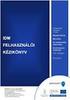 Tartalom Bevezetés A dokumentáció benyújtásának áttekintése (IUCLID 5) A dokumentáció benyújtásának áttekintése (Reach-IT) Kérdések és válaszok Következtetések és későbbi webszemináriumok http://echa.europa.eu
Tartalom Bevezetés A dokumentáció benyújtásának áttekintése (IUCLID 5) A dokumentáció benyújtásának áttekintése (Reach-IT) Kérdések és válaszok Következtetések és későbbi webszemináriumok http://echa.europa.eu
A VHOPE és a VHOPE könyvtárfájlok telepítése
 A VHOPE és a VHOPE könyvtárfájlok telepítése 1. lépés, telepítse a VHOPE-t A VHOPE alkalmazást telepíteni kell számítógépére ahhoz, hogy használhassa az ezen az USB pendrive-on található prezentációs anyagot.
A VHOPE és a VHOPE könyvtárfájlok telepítése 1. lépés, telepítse a VHOPE-t A VHOPE alkalmazást telepíteni kell számítógépére ahhoz, hogy használhassa az ezen az USB pendrive-on található prezentációs anyagot.
ROUTER beállítás otthon
 ROUTER beállítás otthon 1 Tartalom TP LINK router internet kapcsolatának beállítása... 3 WI-FI beállítás... 5 LinkSys router internet kapcsolatának beállítása... 6 WI-FI beállítás... 8 2 TP LINK router
ROUTER beállítás otthon 1 Tartalom TP LINK router internet kapcsolatának beállítása... 3 WI-FI beállítás... 5 LinkSys router internet kapcsolatának beállítása... 6 WI-FI beállítás... 8 2 TP LINK router
